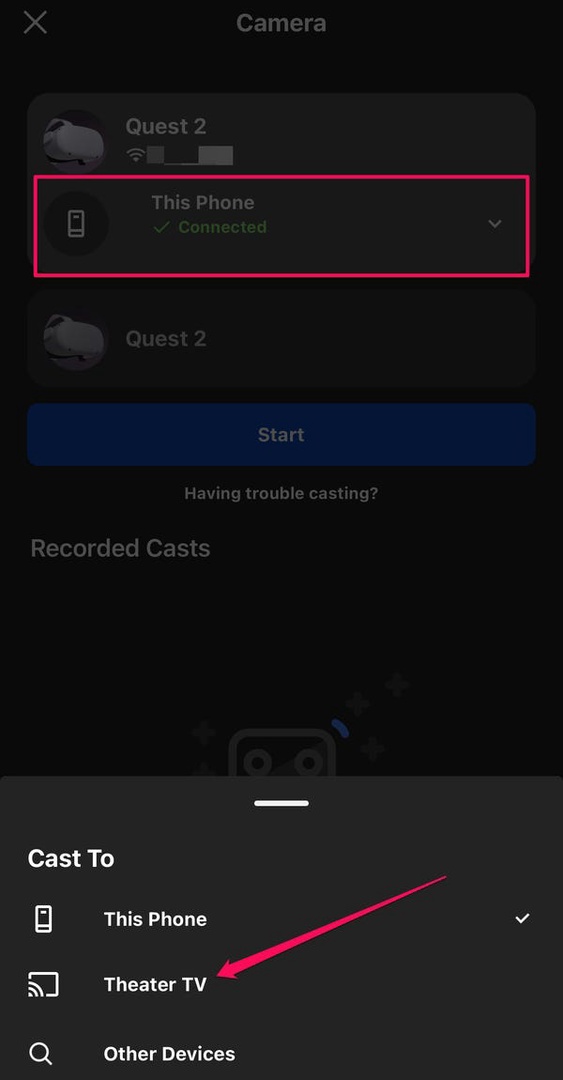Kako povezati Oculus Quest 2 s televizorjem
Oculus Quest 2 (zdaj ga matična družba Meta imenuje preprosto "Quest 2") je slušalke za virtualno resničnost.
Je avtonomen, ne potrebuje povezave z računalnikom ali zunanjimi nadzornimi napravami. Zaradi tega so priročne slušalke za igranje iger VR in drugo zabavo. Edina pomanjkljivost? Naenkrat lahko igra samo ena oseba. Da bi bila izkušnja VR bolj vključujoča, bi lahko tisto, kar igralec vidi v slušalkah, pretakalo na televizor. Seveda ne bi bil pravi 3D, vendar bi vsem ostalim omogočil, da so opazovalci dogajanja.
Kako prenesti sliko iz slušalk Quest 2 na TV
Sliko iz slušalk lahko pošljete na televizor, ki podpira predvajanje (na primer pametni televizor ali televizor z napravo Chromecast).
1. 1. Vklopite TV in slušalke Quest 2.
2. Prepričajte se, da sta obe napravi v istem omrežju WiFi.
3. Pritisnite gumb Oculus na desnem krmilniku, da odprete glavni meni pod oknom aplikacij.
4. Tapnite gumb Skupna raba v spodnjem desnem kotu.
5. V oknu Skupna raba tapnite Skupna raba.
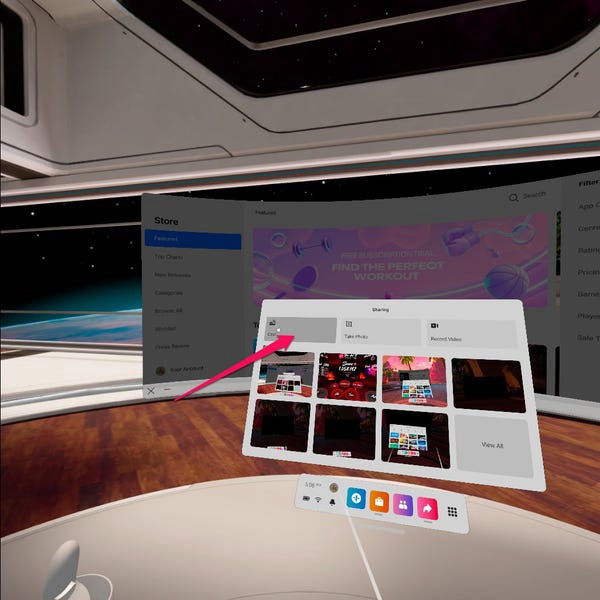
Za prenos videa iz slušalk uporabite gumb Skupna raba v glavnem meniju.
6. V pojavnem oknu Cast From This Headset poiščite TV ali drugo napravo za predvajanje in se dotaknite.
7. Kliknite gumb Naprej.
Videoposnetek iz slušalk bi moral zdaj pretakati na TV.
Kako pretakati Quest 2 na TV iz aplikacije
Pretočno predvajanje lahko začnete tudi iz aplikacije Oculus v telefonu. Najprej morate namestiti aplikacijo Oculus iz App Store ali Google Play in jo nastaviti tako, da se prijavite v svoj Meta račun (Oculus/Facebook).
1. Vklopite TV in Quest 2.
2. Prepričajte se, da sta obe napravi v istem omrežju WiFi.
3. V telefonu zaženite aplikacijo Oculus.
4. Tapnite ikono za predvajanje v zgornjem desnem kotu.
5. Dotaknite se puščice na desni strani tega telefona. V pojavnem oknu »Cast To« na dnu zaslona tapnite TV na seznamu ali tapnite Druge naprave, če se sprva ne prikažejo, nato tapnite .
Gumb za predvajanje je v zgornjem desnem kotu aplikacije.
6. Pritisnite gumb za zagon.
Zdaj morate iti skozi postopek vlivanja.